Как восстановить удаленную почту на iPhone

В какой-то момент со всеми нами случалось, что мы случайно удалили то важное электронное письмо, которое не хотели удалять, и правда в том, что это может вызвать у нас сильную головную боль. Но, Это происходит с вами прямо сейчас? Если это так, вам больше не придется беспокоиться, так как на этот раз я расскажу вам, как восстановить удаленную почту на айфоне очень легко. Ты готов? Что ж, начнем!
Указатель содержания
- 1 Восстановить удаленную почту на iPhone
- 1.1 Восстановите электронное письмо в iOS Mail с помощью «Отменить»
- 1,2 Восстановить удаленное письмо в Hotmail с iPhone
- 1,3 Восстановить удаленное электронное письмо в Gmail с iPhone
Восстановить удаленную почту на iPhone
И что ж, восстановить электронное письмо, отправленное с вашего устройства, будет очень простой задачей, в зависимости от того, как давно оно было удалено или просто, это будет зависеть от используемой вами учетной записи. Дело в том, что в обоих случаях есть несколько вариантов, о которых я упомяну ниже:
Восстановите электронное письмо в iOS Mail с помощью «Отменить»
Наверняка вы уже знаете опцию Undo, которую Apple реализовала в iOS пару лет назад. С помощью этой функции вы можете удалите все последние изменения, которые вы сделали непреднамеренно просто встряхните телефон, чтобы через несколько секунд появился небольшой знак, в котором будет указано, хотите ли вы отказаться от него.
Эта функция будет очень полезна, когда вы по ошибке удалили электронное письмо и осознаете это через несколько секунд, потому что просто встряхните свой мобильный и мгновенно нажмите «Отменить», ваша почта снова появится прямо в папке «Входящие», как и должна была остаться.
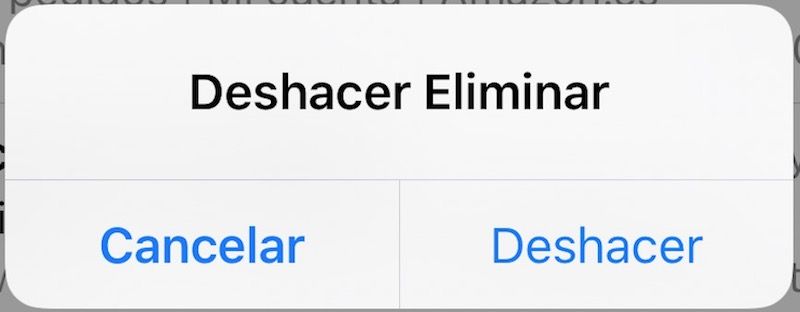
Хотя единственный минус этого варианта в том, что он только это будет работать, если последним действием, которое вы выполнили на своем мобильном телефоне, было случайное удаление электронной почты. его, так как эта альтернатива сможет работать только в последних действиях, которые вы сделали.
Теперь, если в вашем случае вы удалили электронное письмо, которое не хотели делать, и опция «Отменить», о которой я упоминал ранее, больше не работает для вас, вы можете вернуть его в папку «Входящие» другим способом.
Вас может заинтересовать: Как создавать автоматические ответы в Mac Mail
Из этого варианта будет очень легко восстановить вашу удаленную почту, и только вам нужно будет убедиться, какой тип учетной записи вы используете либо Hotmail, либо Gmail.
Восстановить удаленное письмо в Hotmail с iPhone
Если вы используете учетную запись Hotmail и оттуда удалили электронную почту, которую теперь хотите восстановить, вам нужно будет выполнить следующие простые шаги, которые я упомяну ниже:
- Зайдите в свою почту и нажмите на кнопку «почтовые ящики”, расположенный в левой части экрана.
- Теперь нажмите на кнопку «Горячая почта».
- Затем появятся все электронные письма, которые вы удалили в этой учетной записи, поэтому вам нужно будет выбрать тот, который вы хотите восстановить.
- Наконец, проведите пальцем влево, нажмите «Шаг» и, наконец, нажмите «Вход».
Восстановить удаленное электронное письмо в Gmail с iPhone
Хорошо, если вы используете учетную запись Gmail, вы должны знать, что по умолчанию она не будет удалять электронные письма на вашем мобильном телефоне Apple, иначе они будут заархивированы. По этой причине шаги по восстановлению сообщения Gmail несколько отличаются, и вы узнаете об этом, выполнив следующие действия:
- Зайдите в свою почту и нажмите на кнопку «почтовые ящики” с левой стороны экрана.
- Затем выберите раздел «Gmail».
- Теперь нажмите «вся почта».
- Далее появятся все удаленные электронные письма и выберите тот, который вы хотите восстановить.
- Чтобы завершить процесс, проведите пальцем влево, нажмите «Шаг» и, наконец, нажмите «Вход».
Как видите, с помощью этих простых шагов, которые я упомянул в каждом варианте, вы сможете очень просто восстановить любую почту, которую вы удалили на своем iPhone, независимо от вашего случая. Без сомнения, это может быть очень полезным для вас в любое время. Вы не верите?
Кстати, вы знаете, как создать подпись в macOS Mail?
И теперь я хотел бы знать Какой метод вы использовали для восстановления удаленной почты на iPhone? Этот пост был очень полезен для вас?
присоединяйтесь к нашему ТЕЛЕГРАМНЫЙ КАНАЛ
